Папка сохранения пресета, Графическое изображение пресета, Элементы, сохраняемые с пресетами – Инструкция по эксплуатации FXpansion BFD2
Страница 16: Дисплей “context info, Всплывающие подсказки
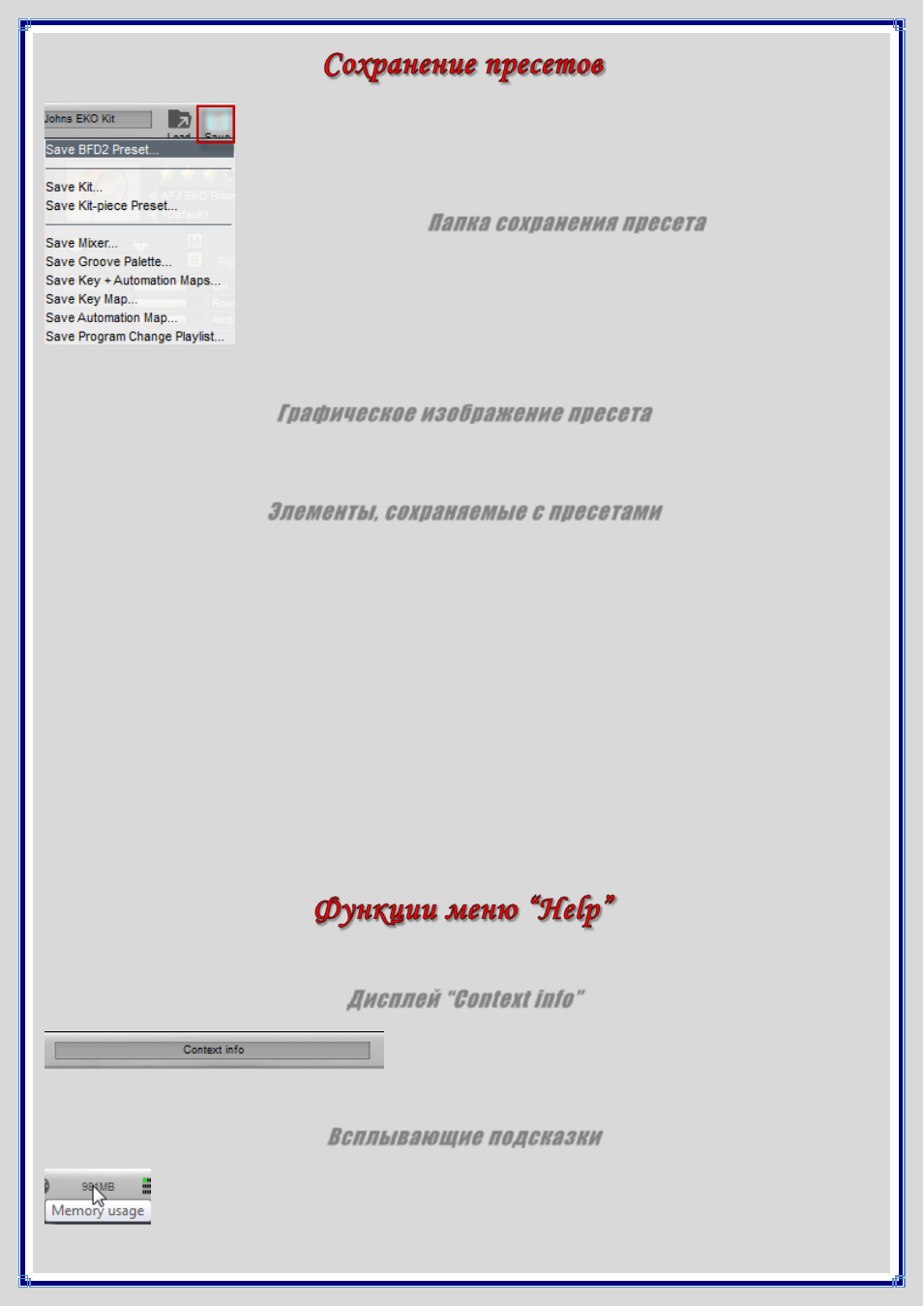
Чтобы сохранить текущее состояние модуля BFD-2 в качестве пресета, используйте
опцию Save BFD2 Preset в меню Save на Панели управления. В системном диалоге
сохранения файла выберите папку для сохранения файла пресета. Название файла
пресета по умолчанию наследуется от области Preset name, хотя Вы можете ввести
свое. По окончании нажмите клавишу [Enter] или щелкните на кнопке Save.
Папка сохранения пресета
При сохранении Ваших собственных пресетов, по умолчанию назначается
пользовательская папка в директории BFD2:
<папка пользователя>/Presets.
Рекомендуется придерживаться этой папки для того, чтобы Ваши пресеты были
доступны и отображались в меню BFD-2 для последующего использования. При
сохранении пресета, он автоматически добавляется в Базу данных BFD-2. Очень
важно помнить, что при удалении пресета из Базы данных (или при использовании
опции Trash and rebuild all databases в предварительных настройках), элементы, не сохраненные в папке папка
пользователя, повторно сканироваться не будут.
Графическое изображение пресета
При сохранении пресета, вместе с ним сохраняется его графический файл с расширением .tga. Это изображение
отображается на Панели выбора пресетов при навигации.
Элементы, сохраняемые с пресетами
При сохранении пресета, с ним сохраняются следующие элементы:
Kit
(компоненты ударной установки и параметры компонентов ударной установки)
Mixer
(настройки Микшера)
Groove Palette
(палитра грувов), Drum Трек (специальный трек) и другие параметры страницы Groove
MIDI keymap (
Клавиатурная MIDI схема)
Automation map (
Карта автоматизации) - назначения MIDI контроллеров, MIDI нот и хост автоматизации
Session preferences (
Предварительные установки сессии)
Невозможно сохранить какой либо из этих элементов по отдельности. Тем не менее, при загрузке Вы можете
выбрать только определенные элементы (за исключением предварительных установок Сессии). Если Вы не
хотите сохранять определенные элементы в пресете, например Грувы или установки эффектов Микшера, перед
сохранением пресета необходимо сначала очистить Палитру или удалить эффекты соответственно. Или можно
сохранить пресет с установками Микшера, но без компонентов ударной установки таким образом, чтобы можно
было загрузить любые компоненты ударной установки в определенную установку Микшера. Так как каналы
Микшера зависят от загружаемых компонентов ударной установки, необходимо сначала создать установку
Микшера с загруженными компонентами. Однако пред сохранением пресета, очистите ударную установку
(удалите все компоненты из соответствующих слотов). Каналы микшера останутся, но они будут неактивными до
тех пор, пока Вы не загрузите компоненты в соответствующие слоты.
BFD2 включает несколько различных справочных опций, облегчая изучение программной составляющей модуля.
Дисплей “Context info”
Дисплей Context info на Строке статуса BFD-2 отображает
информацию о контроллере, на который в настоящее время
наведен курсор мыши. Здесь же отображается текущее значение
рассматриваемого контроллера, которое обновляется при редактировании этого контроллера.
Всплывающие подсказки
Подсказки отображаются в течение определяемого отрезка времени при наведении курсора
мыши на контроллер. Это время устанавливается в предварительных установках интерфейса
BFD-2 (
Preferences -> GUI -> Tooltip appear time
), и отображается во всплывающих рамках.
Установка 25 примерно эквивалентна 1 секунде. Вы также можете отключить опцию отображения
подсказок в предварительных настройках (Preferences -> GUI -> Display tooltips).